Uygulamayı kaldırma
Kaspersky Endpoint Security’nin kaldırılması, bilgisayar ve kullanıcı verilerini tehditlere karşı korumasız bırakır.
Kaspersky Endpoint Security yüklenirken, güncellenirken veya kaldırılırken hatalar oluşabilir. Bu hataları çözme hakkında daha fazla bilgi için lütfen Teknik Destek Bilgi Tabanına bakın.
Uygulamayı Kaspersky Security Center üzerinden uzaktan kaldırma
Uygulamayı uzaktan kaldır görevini kullanarak uygulamayı uzaktan kaldırabilirsiniz. Bu görev uygulandığında, Kaspersky Endpoint Security uygulama kaldırma aracını kullanıcının bilgisayarına indirir. Uygulamanın kaldırma işlemi tamamlandığında araç da otomatik olarak kaldırılır.
Uygulama Yönetim Konsolu (MMC) aracılığıyla nasıl kaldırılır
Web Console ve Cloud Console aracılığıyla uygulama nasıl kaldırılır
Kaldırmayı tamamlamak için bilgisayarı yeniden başlatın. Bunun için Ağ Aracısı bir açılır pencere görüntüler.
Active Directory kullanarak uygulamayı uzaktan kaldırma
Bir Microsoft Windows grup ilkesi kullanarak uygulamayı uzaktan kaldırabilirsiniz. Uygulamayı kaldırmak için Grup İlkesi Yönetim Konsolu'nu (gpmc.msc) açmanız ve bir uygulama kaldırma görevi oluşturmak için Grup İlkesi Düzenleyicisini kullanmanız gerekir (daha fazla ayrıntı için lütfen Microsoft Teknik Destek web sitesi).
Uygulama kaldırma işlemi şifre korumalı ise şunları yapmanız gerekir:
- Aşağıdaki içeriğe sahip bir BAT dosyası oluşturun:
msiexec.exe /x<GUID> KLLOGIN=<kullanıcı adı> KLPASSWD=<parola> /qn<GUID>uygulamanın benzersiz kimliğidir. Aşağıdaki komutu kullanarak uygulamanın GUID'ini bulabilirsiniz:wmic product where "Name like '%Kaspersky Endpoint Security%'" get Name, IdentifyingNumberÖrnek:
msiexec.exe /x{6BB76C8F-365E-4345-83ED-6D7AD612AF76} KLLOGIN=KLAdmin KLPASSWD=!Password1 /qn - Grup İlkesi Yönetim Konsolu'nda (gpmc.msc) bilgisayarlar için yeni bir Microsoft Windows ilkesi oluşturun.
- Oluşturulan BAT dosyasını bilgisayarlarda çalıştırmak için yeni ilkeyi kullanın.
Uygulamayı yerel olarak kaldırma
Kurulum Sihirbazını kullanarak uygulamayı yerel olarak kaldırabilirsiniz. Kaspersky Endpoint Security, bir Windows işletim sisteminin Denetim Masasından ulaşılabilecek normal yöntemi kullanılarak kaldırılır. Kurulum Sihirbazı başlatılır. Ekrandaki talimatları uygulayın.
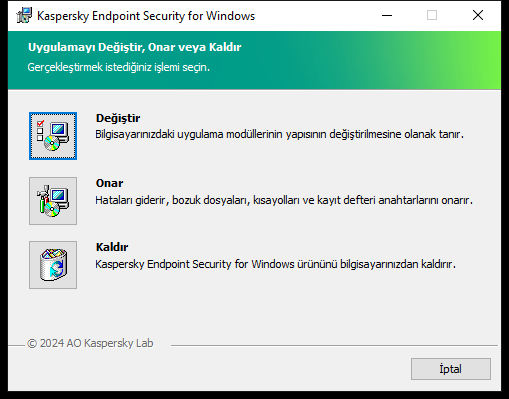
Uygulama kaldırma işlemini seçme
Uygulama tarafından kullanılan hangi verilerin daha sonra, bir uygulamanın bir sonraki yüklenmesi sırasında (uygulamanın daha yeni bir sürümüne yükseltme gibi) kullanım için saklanmasını istediğinizi belirtebilirsiniz. Herhangi bir veri belirlemek istemiyorsanız uygulama tamamen kaldırılır (aşağıdaki resme bakın).
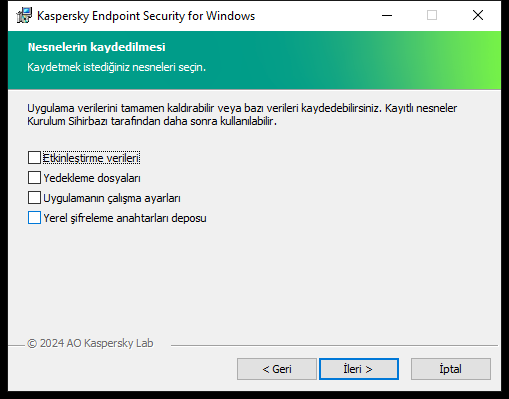
Kaldırma sonrasında verileri kaydetme
Şu verileri kaydedebilirsiniz:
- Etkinleştirme verileri, uygulamayı tekrar etkinleştirmek zorunda kalmamanızı sağlar. Kaspersky Endpoint Security, lisans süresi yükleme öncesinde sona ermediği takdirde otomatik olarak bir lisans anahtarı ekler.
- Yedekleme dosyaları – uygulama tarafından taranan ve Yedekleme konumuna yerleştirilen dosyalardır.
Uygulamanın kaldırılmasından sonra kaydedilen Yedekleme dosyalarına yalnızca söz konusu dosyaları kaydetmek için kullanılan uygulamanın aynı sürümünden erişilebilir.
Uygulamanın kaldırılmasından sonra Yedekleme nesnelerini kullanmayı planlıyorsanız uygulamayı kaldırmadan önce söz konusu nesneleri geri yükleyin. Bununla birlikte Kaspersky uzmanları, bilgisayarınıza zarar verebileceği için Yedekleme konumundan nesnelerin geri yüklenmesini önermez.
- Uygulamanın çalışma ayarları – uygulamanın yapılandırılması sırasında seçilen uygulama ayarlarının değerleridir.
- Yerel şifreleme anahtarları deposu – uygulamanın kaldırılmasından önce şifrelenen dosyalara ve sürücülere erişim sağlayan veridir. Şifrelenen dosyalara ve sürücülere erişim sağlamak için Kaspersky Endpoint Security'yi tekrar yüklerken veri şifreleme işlevini seçtiğinizden emin olun. Önceden şifrelenmiş dosyalara ve sürücülere erişim için başka bir işleme gerek yoktur.
Uygulamayı, komut satırı üzerinden yerel olarak da silebilirsiniz.